Oglas
Može dugo potrajati da računalo postavi onako kako želite. Kad završite, vjerovatno neće izgledati poput vanilijeve verzije operativnog sustava (OS) koja se učitava kada prvi put uključite stroj.
Premještanje na novo računalo može biti neugodan proces ili čak stvaranje dvostrukih računa na istom stroju. Nitko ne želi provesti dane kopajući svaka opcija u aplikaciji Postavke Vodič za postavke sustava Windows 10: Kako učiniti sve i svaštaZnate li kako se kreće oko aplikacije Settings u sustavu Windows 10? Evo svega što trebate znati. Čitaj više ili prijenos beskonačnih datoteka i fotografija.
Srećom, to ne mora biti toliko dugotrajno. Vrlo je lako premjestiti vaš Windows 10 korisnički profil. U ovom ću članku objasniti nekoliko različitih pristupa koje možete isprobati.
Iza scene
Prije nego što uđem u različite metode, pametno je provesti neko vrijeme objašnjavajući pozadinu. Kada instalirate čistu kopiju sustava Windows 10, stvara se pet ili šest sistemskih mapa:
- Perf Trupci - Evidencija performansi i problema vašeg sustava.
- Programske datoteke - Tamo gdje Windows instalira većinu aplikacija.
- Programske datoteke (x86) - Tamo gdje Windows instalira sve programe koji nisu x64 (dostupan samo na x64 računalima).
- Windows - OS datoteke i pogonitelj uređaja.
- ProgramData - Kuća podataka i postavki nekih aplikacija.
- Korisnik - Pođite na svoje datoteke, medije i, što je najvažnije, mapu AppData.
Tehnički možete bilo koju od ovih datoteka premjestiti na novi stroj. U praksi, ti ne bi smio premjestiti PerfLogs, ProgramData, programske datoteke, programske datoteke (x86) i Windows. Previše je varijabli koje mogu stvoriti probleme ako ih preselite.
Međutim, ti limenka premjestiti Korisnik mapa, i to je ova mapa, na koju će se fokusirati ostatak članka.
Windows Easy Transfer
U prethodnim verzijama sustava Windows pomicanje korisničke mape bilo je jednostavno; Microsoft je u OS pakirao alat nazvan Windows Easy Transfer. Alat može premjestiti podatkovne datoteke i mape, korisničke račune, konfiguracijske podatke za Windows i aplikacije, te podatke Windows registra.
Međutim, iako je trajni priručnik sa sustava Windows XP na Windows 8.1, sada je nestao. Stoga trebamo koristiti alternativne metode. Ovdje su tri najbolja.
Upozorenje: Stvorite točku vraćanja sustava Kako tvornički resetirati Windows 10 ili koristiti System RestoreSaznajte kako vam Vraćanje sustava i vraćanje na tvorničke postavke mogu preživjeti sve katastrofe u sustavu Windows 10 i oporaviti vaš sustav. Čitaj više i napravite potpunu sigurnosnu kopiju svih podataka prije nego što pokušate obaviti neki od sljedećih koraka.
Kretanje između pogona
Prvo, istražimo kako premjestiti mapu između različitih pogona na istom stroju.
Ovaj trik je posebno koristan ako imate i SSD i HDD. SSD je često ograničen u prostoru i može degradirati brzo s nekoliko zapisa Kako procijeniti preostali vijek trajanja vašeg SSD-aSvi SSD diskovi imaju ograničen vijek trajanja zbog ciklusa pisanja (iako je ovaj vijek mnogo duži nego što mislite). Evo kako možete procijeniti koliko ste blizu kraju. Čitaj više . Ima smisla čuvati korisničku mapu na vašem tvrdom disku.
Za početak morate preuzeti besplatan alat treće strane koji se zove Relocator profila. To je prijenosna aplikacija Najbolje prijenosne aplikacije koje ne trebaju instaliratiPrijenosne aplikacije ne trebaju instalaciju. Možete ih pokrenuti čak i s flash pogona. Ovdje su najbolje prijenosne aplikacije okolo. Čitaj više za to nije potrebna instalacija.
Kada pokrenete aplikaciju, vidjet će se poruka koja glasi "Nepodržani operativni sustav, nastavite na vlastiti rizik." Možete zanemariti upozorenje i kliknuti potvrdni okvir.
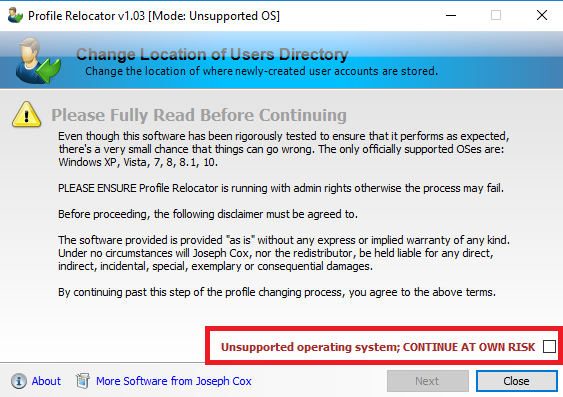
Na sljedećem zaslonu odaberite novo mjesto za mapu i kliknite Početak. Aplikacija će se pobrinuti za ostalo.
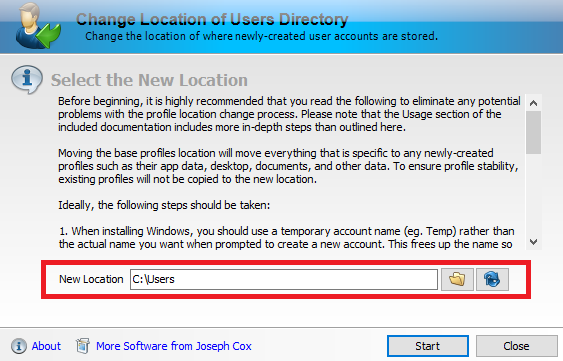
Bilješka: Windows će stvoriti sve buduće profile na odabranom odredištu.
Prelazak na novo računalo
Profile Relocator je izvrstan ako želite prebacivati datoteke na jednom stroju, ali što se događa ako u potpunosti želite premjestiti na drugo računalo? Ukratko, trebat će vam drugi alat.
Za to je moja preporuka Transwiz. Poput profila Relocator, besplatno je preuzimanje i korištenje.
Da bi aplikacija radila, morate preuzeti i instalirati kopiju na uređaj koji trenutno nalazi vaš profil, te na uređaj na koji želite premjestiti svoj profil.
Ako na host računalu imate samo jedan korisnički profil, morat ćete stvoriti drugi. Aplikacija Ne možeš prenesite profil koji se trenutno koristi. Pokušaj da to učini prisilit će aplikaciju da prikazuje sljedeću poruku o pogrešci: "Profil se trenutno koristi. Da biste prenijeli ovaj profil, provjerite je li se korisnik odjavio, a zatim pokušajte ponovo. "
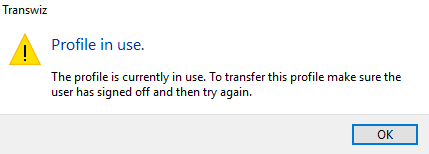
Na prvom zaslonu aplikacija će vas pitati radite li na glavnom ili odredišnom računalu. Obavezno odaberite Želim prenijeti podatke na drugo računalo.
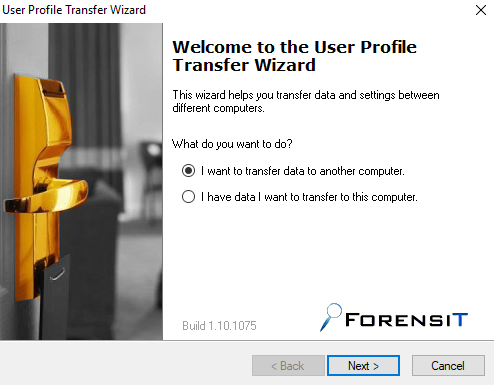
Dalje, morate odabrati profil koji želite premjestiti. Učinite vaš izbor i pogodite Sljedeći, a zatim odaberite odredište za ZIP datoteku koju treba stvoriti. Aplikacija će vas također pitati želite li dodati lozinku zaštiti svoj profil od znatiželjnih očiju.
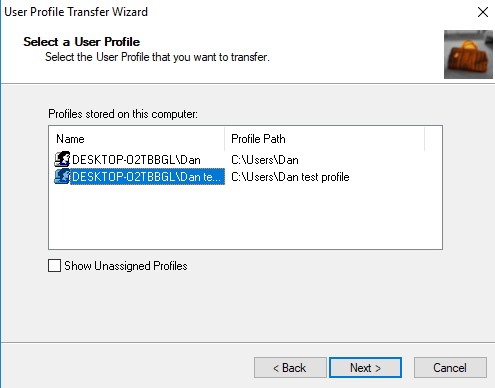
Aplikacija će vaš profil pretvoriti u ZIP mapu. Ovisno o veličini mape Korisnički profil, to može potrajati nekoliko minuta.
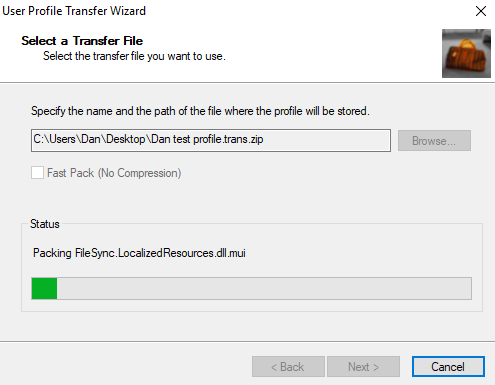
Nakon što je postupak dovršen, stavite ZIP datoteku na USB stick.
Sada se uputite na odredište i pokrenite aplikaciju. Ovaj put, birajte Imam podatke koje želim prenijeti na ovo računalo na prvom zaslonu. Od vas će se tražiti da odaberete mapu ZIP datoteke.
Na sljedećem ekranu svom profilu možete dati novo ime i odlučiti želite li da je to zadani profil za vaše računalo. Pogoditi Sljedeći kad budete zadovoljni svojim odabirom.
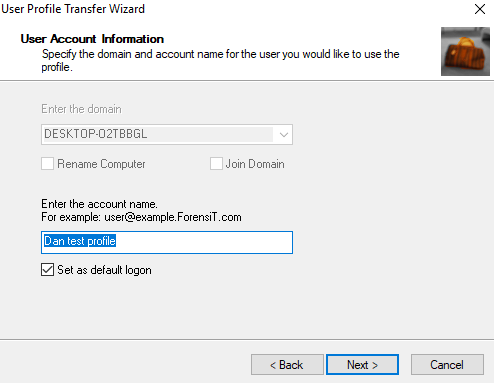
Neka Transwiz raspakuje vaš profil. Po završetku postupka moći ćete se prijaviti u svoj stvoreni profil na glavnom zaslonu za prijavu.
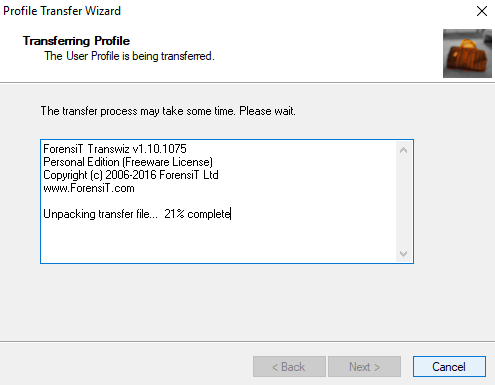
Transwiz može učiniti puno više od premještanja korisničke mape između računala. Evo nekih drugih značajki koje bi vam mogle biti korisne:
- Ako si dolazi iz sustava Windows XP ili Viste Kako nadograditi sa sustava Windows XP na Windows 7 ili 10Ako i dalje imate Windows XP, krajnje je vrijeme za nadogradnju! Bez obzira želite li se prebaciti na Windows 10 ili Windows 7, postupak je uglavnom isti. Objašnjavamo to korak po korak. Čitaj više , aplikacija može transformirati vaš Korisnički profil u onaj koji je kompatibilan sa sustavom Windows 7, 8 ili 10.
- Može sigurnosno kopirati vaš profil radi sigurnosti. Možete stvoriti sigurnosne kopije na vanjskim pogonima, unutarnjim pogonima i raznim prijenosnim medijima.
- Možete platiti za Pro izdanje koje uključuje sučelje naredbenog retka, podršku više profila i podršku za izuzeće datoteka.
Sve-u-jednom rješenje
Ako želite premjestiti više od svog korisničkog profila (npr. Druge datoteke, postavke, profile, aplikacije), najbolje je rješenje platiti 45 USD za PCmover Express. Iznenađujuće je da je ova skupa aplikacija rješenje odobreno od strane Microsofta. Ovo je u osnovi izravna zamjena za Windows Easy Transfer.
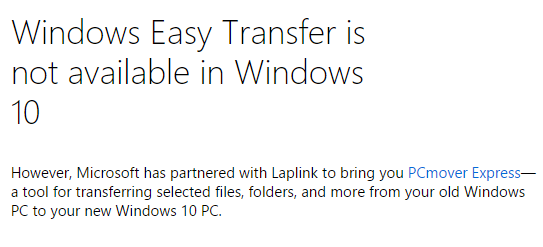
Ne možete zanijekati da je moćan i cjelovit alat, ali većina korisnika ne mora jednokratnu operaciju platiti prekomjerne troškove. Razmislite o tome samo ako pokušavate premjestiti više računa i softvera, na primjer, ako ste vlasnik malih i srednjih poduzeća koji premještaju zaposlenike u nove strojeve.
Koje alate koristite?
Upoznao sam vas sa tri alata koja mogu pomoći u premještanju vašeg korisničkog profila, ali postoji još alata koji mogu obaviti isti zadatak.
Ako ste vrlo kompetentni, mape možete čak i premještati pomoću mapa čista instalacija Kako jednim klikom ponovo instalirati Windows 10 bez gubitka osobnih podatakaWindows 10 dodaje novu metodu ponovne instalacije u novom Creators Updateu. Evo kako ga koristiti i kako djeluje. Čitaj više , Način revizije, bilježnica i naredbeni redak, ali postupak je izvan okvira ovog članka.
Kako lako migrirate korisničke profile između diskova ili računala? Svoje prijedloge možete ostaviti u komentarima ispod.
Slikovni krediti: Fotograf Milan Ilić / Shutterstock
Dan je britanski emigrant koji živi u Meksiku. Glavni je urednik za sestrino mjesto MUO-a, Blocks Decoded. U raznim je vremenima bio društveni urednik, kreativni urednik i urednik financija za MUO. Možete ga naći kako luta po izložbenom podiju na CES-u u Las Vegasu svake godine (PR ljudi, obratite se!), A on čini puno stranica iza scene...

